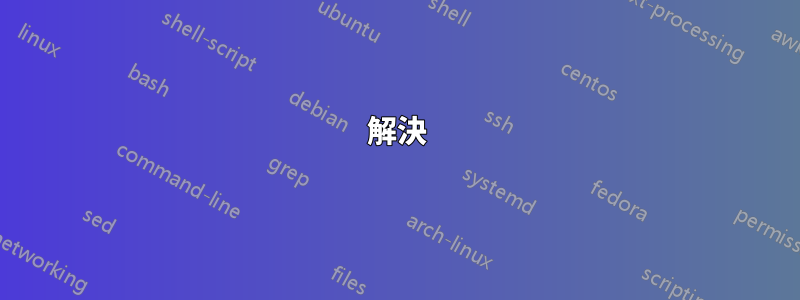
inputrc にいくつか追加する必要があります。私は bash 4 を使用しており、OS は debian と OSX を使用しています。端末エミュレーターは、debian では rxvt-unicode-256、OSX では Terminal.app です。新しい MacBook には Insert/Delete、Home/End、PgUp/PgDown キーがありません...
「Shift-Space」のキーストロークを教えてください。これを menu-complete-backward にバインドしようとしています。Shift-Tab は menu-complete を実行し、このキーストロークは「\e[Z」です。
"\e[Z": menu-complete
"(Shift-Space)": "\e-1\C-i"
それから、ターミナルでページアップ/ダウンできるようにしたいのですが、どう言えばいいのかわかりません。たとえば、irssi でチャンネル ログを上下にスクロールしたいとします。キー「PgUp」/「PgDn」でこれを行いますが、MacBook にはこれらのキーがありません。そのため、代替キーとして「Shift-ArrowKeyUp」や「Shift-ArrowKeyDown」などを使用します。また、このキーストロークにバインドする必要がある inputrc のコマンドもわかりません。
行頭/行末に移動する「Home」/「End」キーも同様です。これを「Shift-ArrowKeyLeft」/「Shift-ArrowKeyRight」にバインドしたいと思います。
ご協力ありがとうございました!
編集: これが私の .inputrc です...http://paste.debian.net/69454/
答え1
解決
私の解決策を始める前に、ここで少し注意点があります。上記に挙げたコマンドの多く (Page Up/Down など) には変数がありません.inputrc。また、対応するショートカットも既にあります (下記参照)。したがって、別のショートカットを使用する場合は、メニュー項目を新しいものに再マップする必要があります。
Mac OSの場合
ショートカット
まず、Mac OS ターミナルには、ページを上下にスクロールするためのキーボード ショートカットが組み込まれています: Command+ArrowKeyUpまたはCommand+ ArrowKeyDown。以下は、Mac ターミナルのメニュー コマンドとそれに対応するショートカットの一部を示した簡単な表です。
| Function | Shortcut |
+-------------------------+------------------------+
| Page Up | Command + Up |
+-------------------------+------------------------+
| Page Down | Command + Down |
+-------------------------+------------------------+
| Line Up | Shift + Command + Up |
+-------------------------+------------------------+
| Line Down | Shift + Command + Down |
+-------------------------+------------------------+
| Go to beginning of line | Control + A |
+-------------------------+------------------------+
| Go to end of line | Control + B |
+-------------------------+------------------------+
新しいショートカット
組み込みのショートカットを使用しない場合は、新しいショートカットを作成する必要があります。これを行うにはいくつかの方法がありますが、この状況では GUI (CLI ではなく) を使用する方が簡単だと思います。Mac OS では、 を開きSystem Preferences、セクションに移動してKeyboard、最後にShortcutsタブをクリックして開きます。
サイドバーでApp Shortcutsタブをクリックします。その下にボタンがあります+。それをクリックすると、次のポップアップが表示されます。
ドロップダウン メニューから [ターミナル] を選択し、それにマップするメニュー項目とキーボード ショートカットを入力します。以下は+Page Upへのマッピングの例です。ShiftArrowKeyUp
Debianの場合
ショートカット
Mac OS と同様に、Debian には必要なショートカットがすべて組み込まれています。以下に、これらのショートカットを強調した別の表を示します。
| Function | Shortcut |
+-------------------------+------------------------+
| Page Up | Shift + Up |
+-------------------------+------------------------+
| Page Down | Shift + Down |
+-------------------------+------------------------+
| Line Up | Shift + Control + Up |
+-------------------------+------------------------+
| Line Down | Shift + Control + Down |
+-------------------------+------------------------+
| Go to beginning of line | Control + A |
+-------------------------+------------------------+
| Go to end of line | Control + B |
+-------------------------+------------------------+
新しいショートカット
Debian で新しいショートカットを作成するには、GUI を使用します。 を開きSettings、 に移動してDevices、に進みますKeyboard。次の画面が表示されます。
一番下までスクロールして、+ボタンをクリックします。入力フィールドを含むダイアログ ボックスが表示されます。
- 名前
- 指示
- ショートカット
これらを記入し、青いAddボタンをクリックすれば完了です。






